手机已经成为人们日常生活中不可或缺的工具之一,而手机中的照片更是记录了生活中的点点滴滴,为了更好地保管这些珍贵的照片,许多人选择将手机中的照片同步至云端存储空间。在众多的云存储服务中,百度网盘作为一款常用的应用,为用户提供了便捷的手机照片同步功能。下面我们来看看如何使用百度网盘来同步手机照片。
百度网盘同步手机照片步骤
方法如下:
1.第一步,打开百度网盘APP。进入首页,找到"手机备份",如下图,
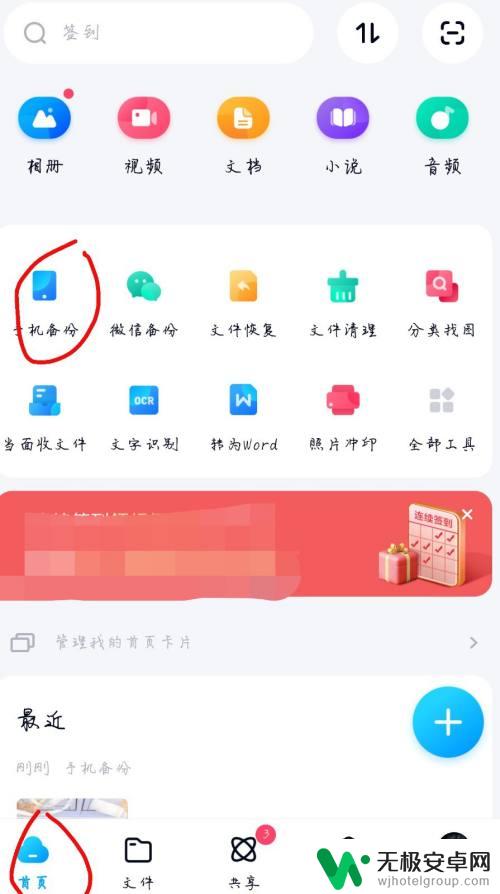
2.第二步,点击”手机备份“。进入备份设置界面,如图,可设置手机各类数据备份
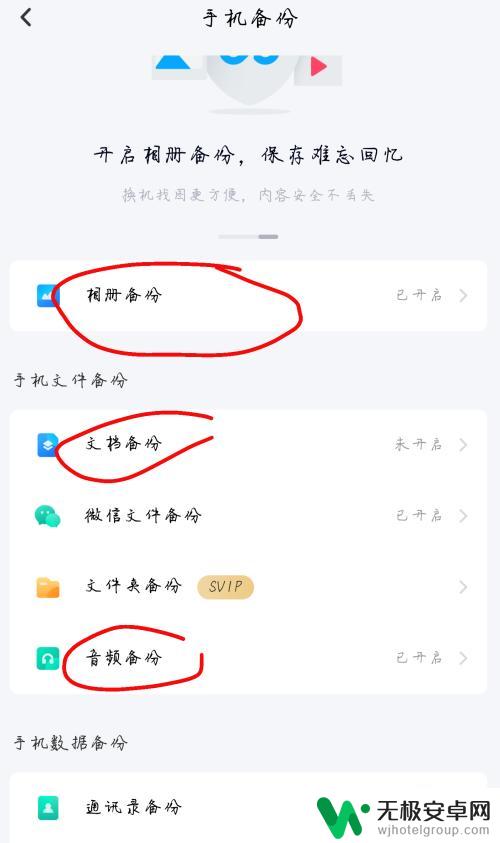
3.第三步,点击”相册备份“进入。如图,开启自动备份照片,并开启要备份的手机相册
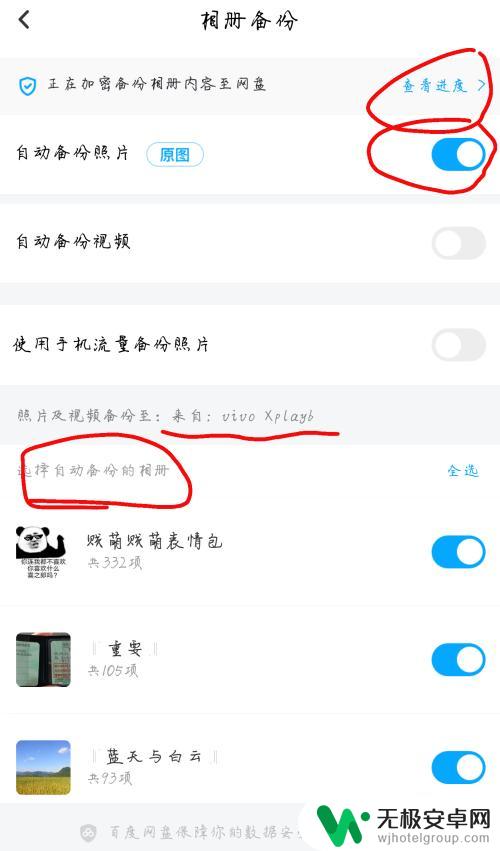
4.第四步,点击查看进度,即可查看备份的进程,如图
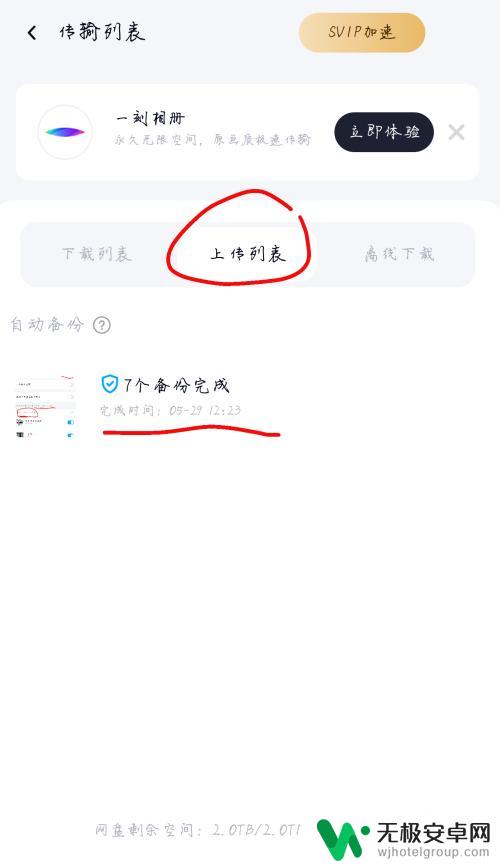
5.最后,在文件分类里即可查询照片,观看下载都可
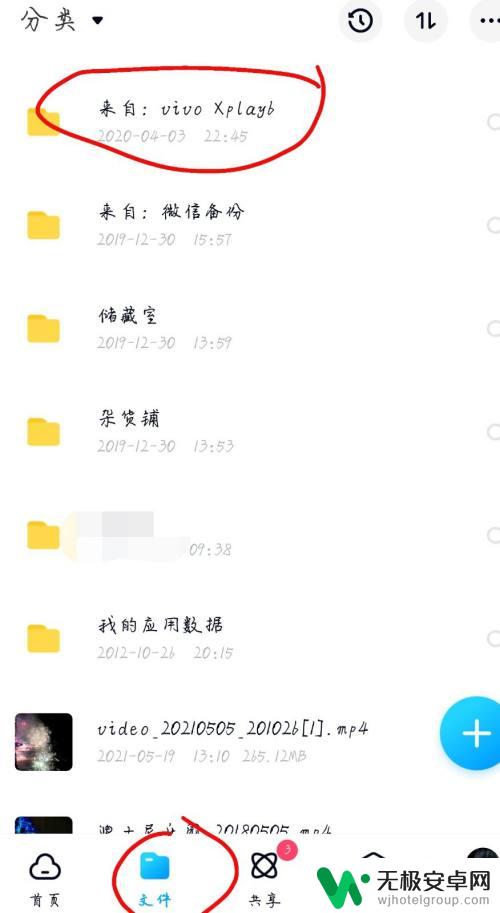
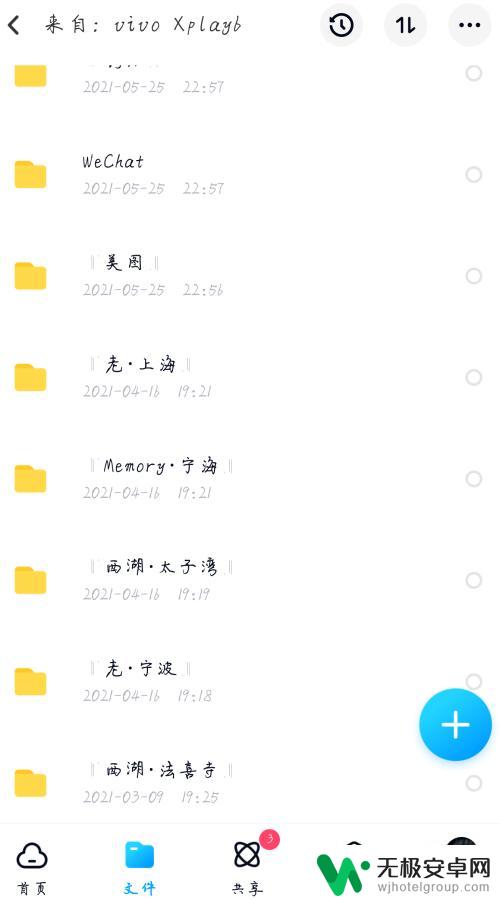
以上就是如何同步手机照片的全部内容,如果你遇到这种问题,可以尝试根据小编提供的方法来解决,希望对大家有所帮助。











